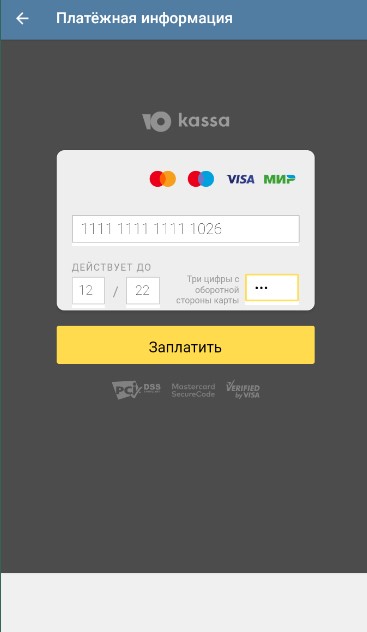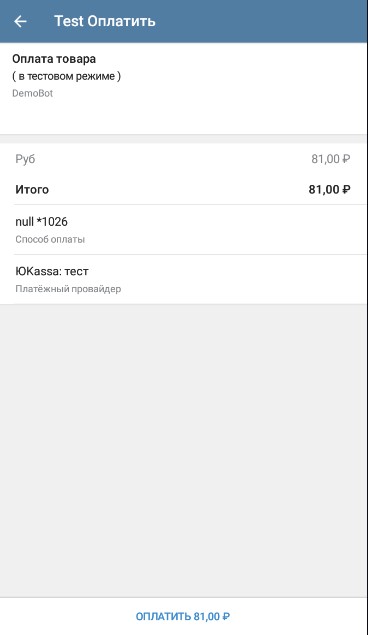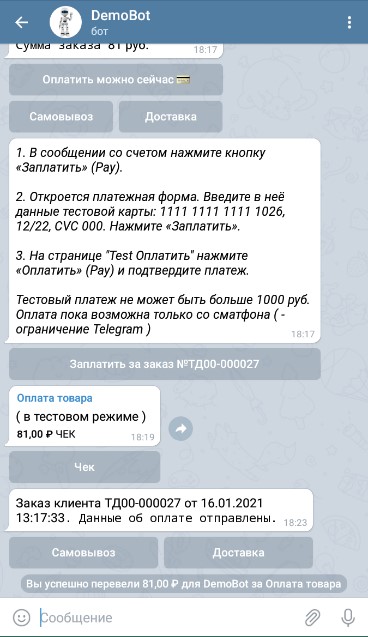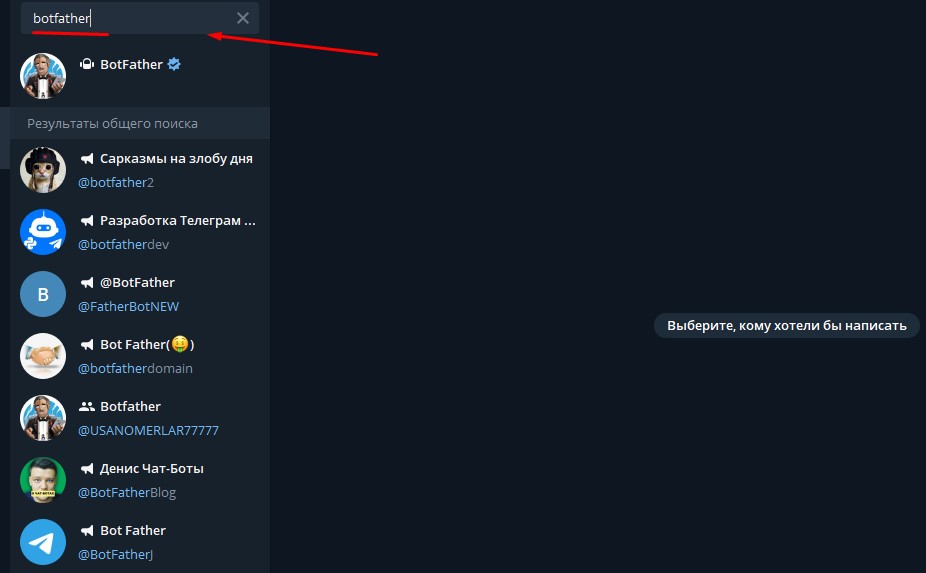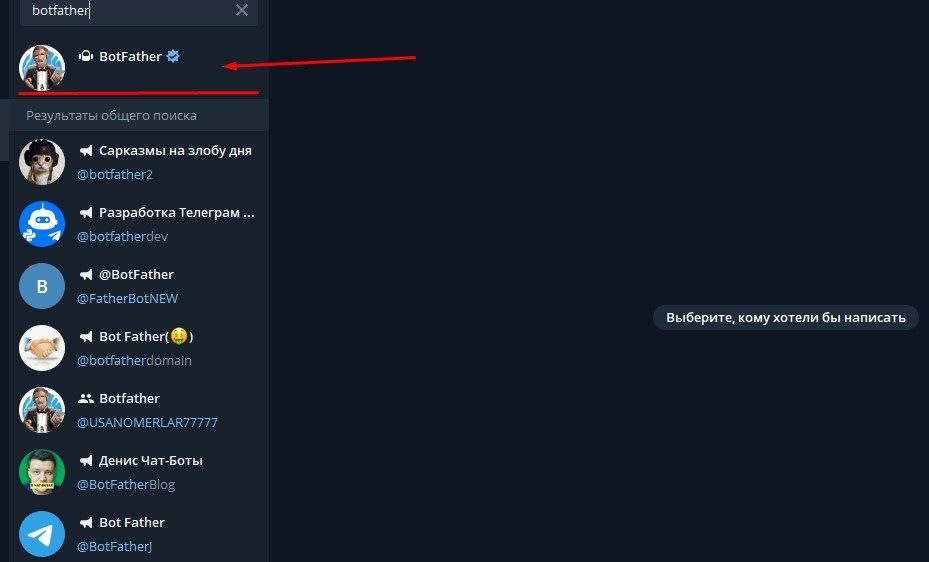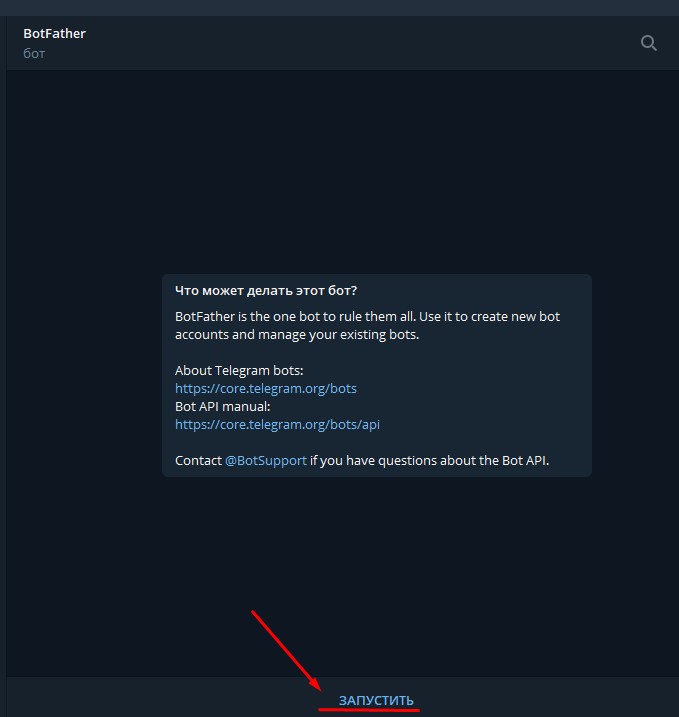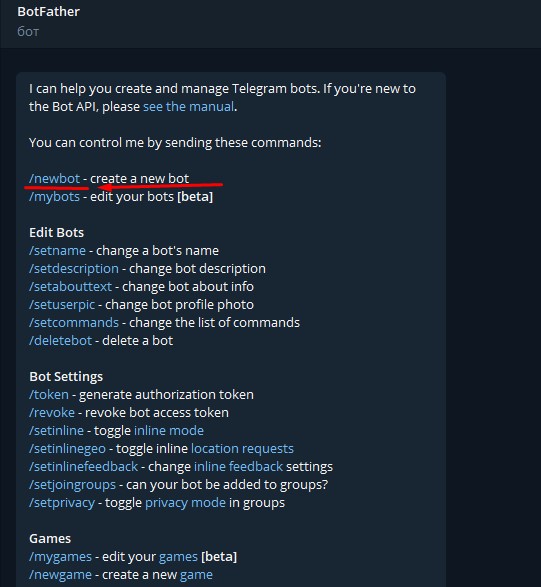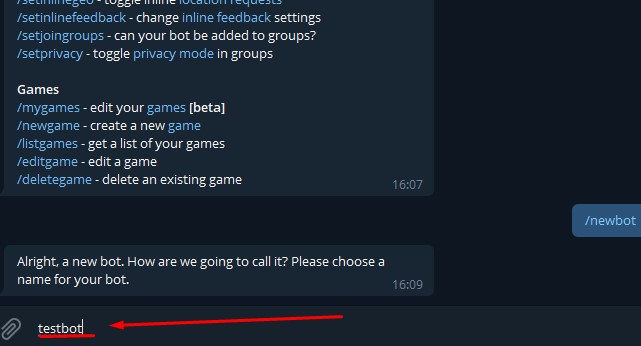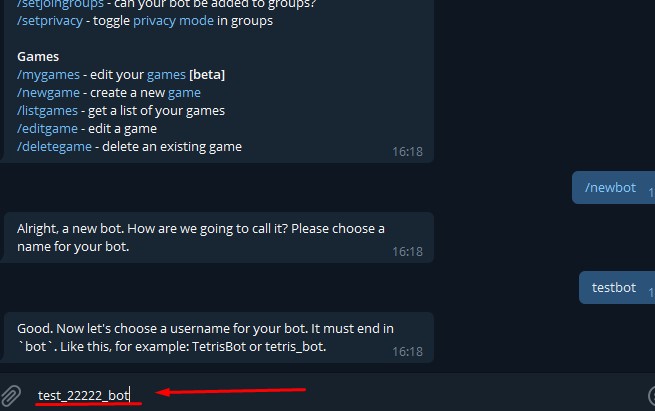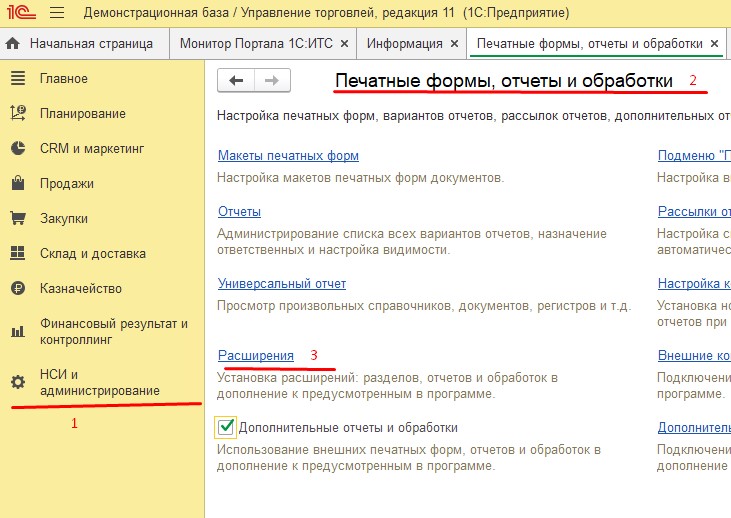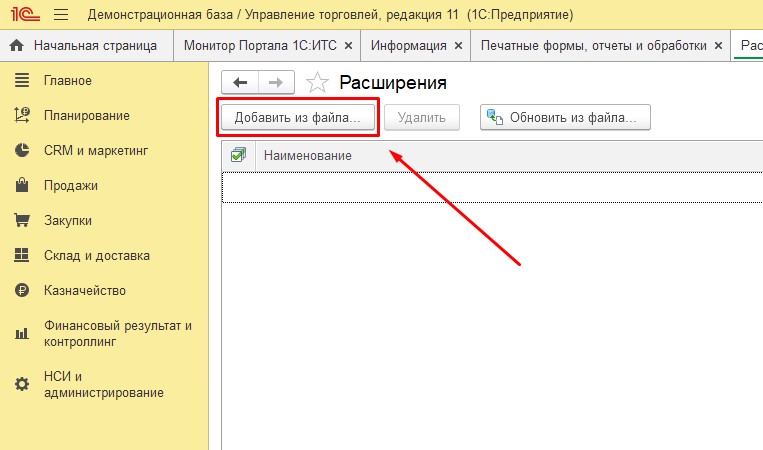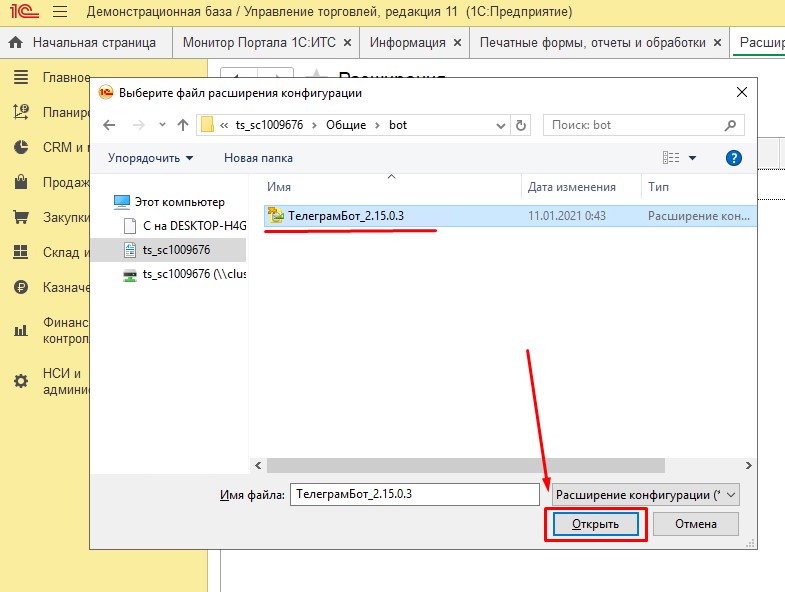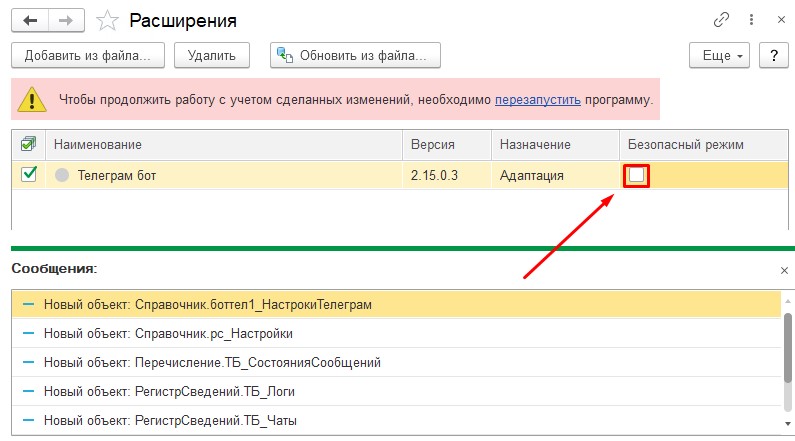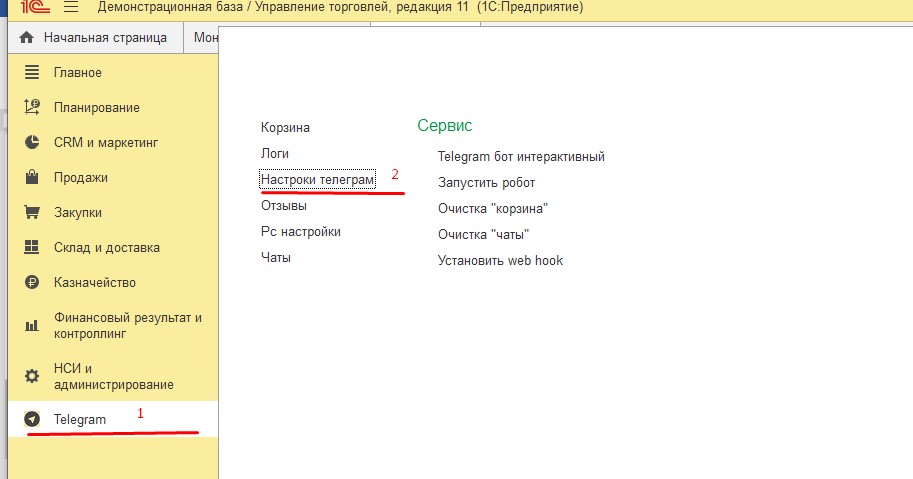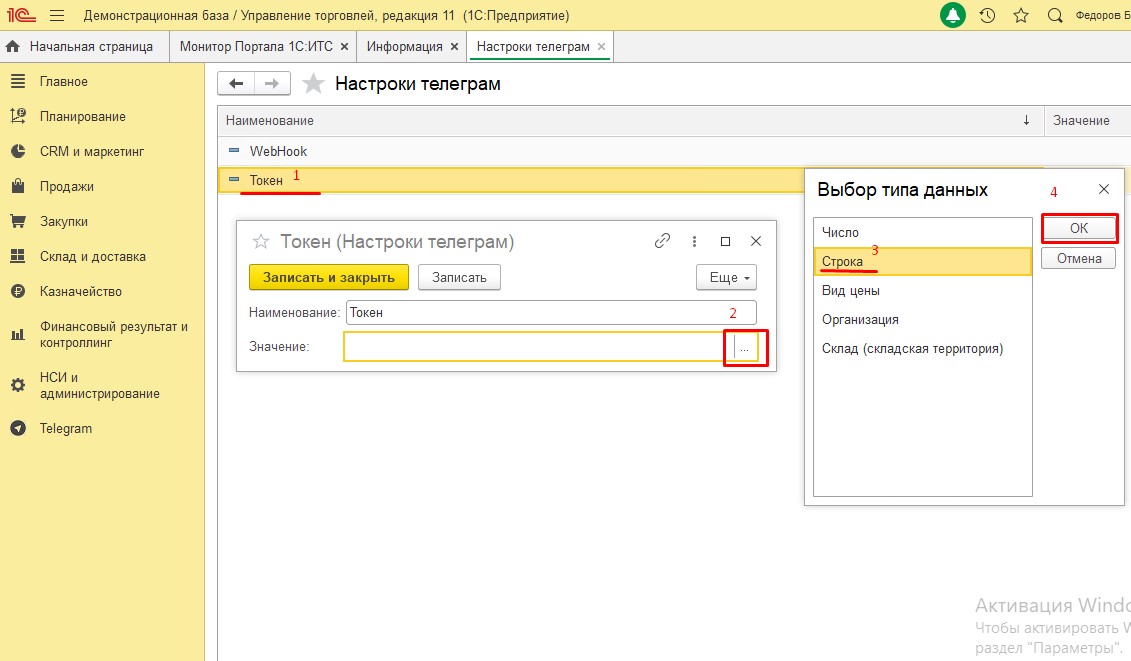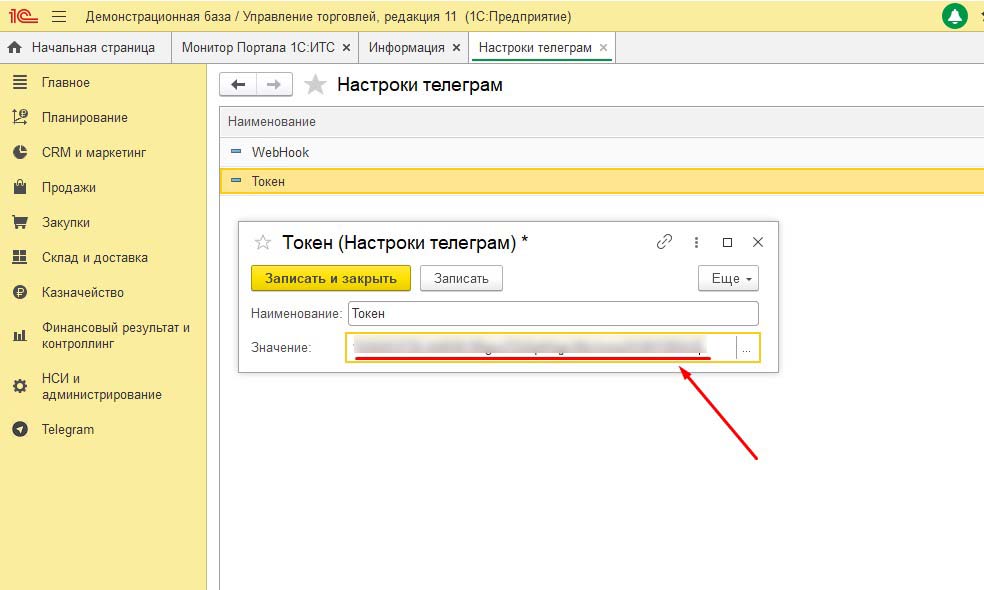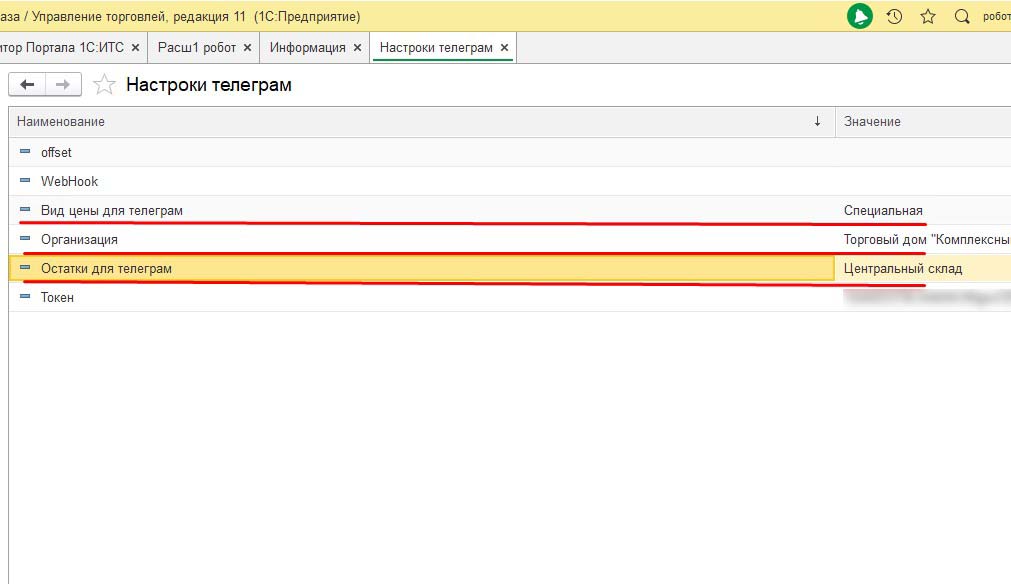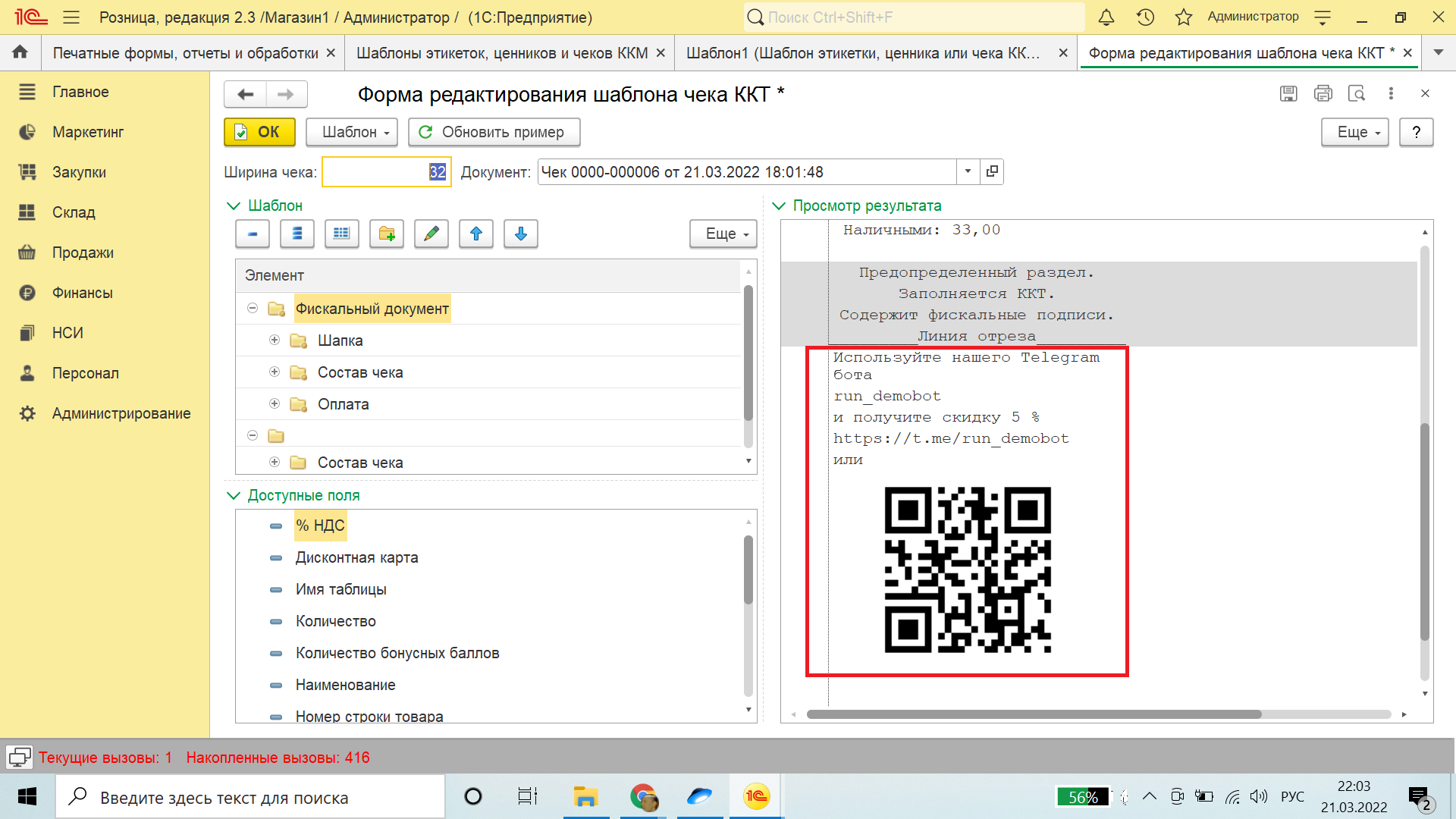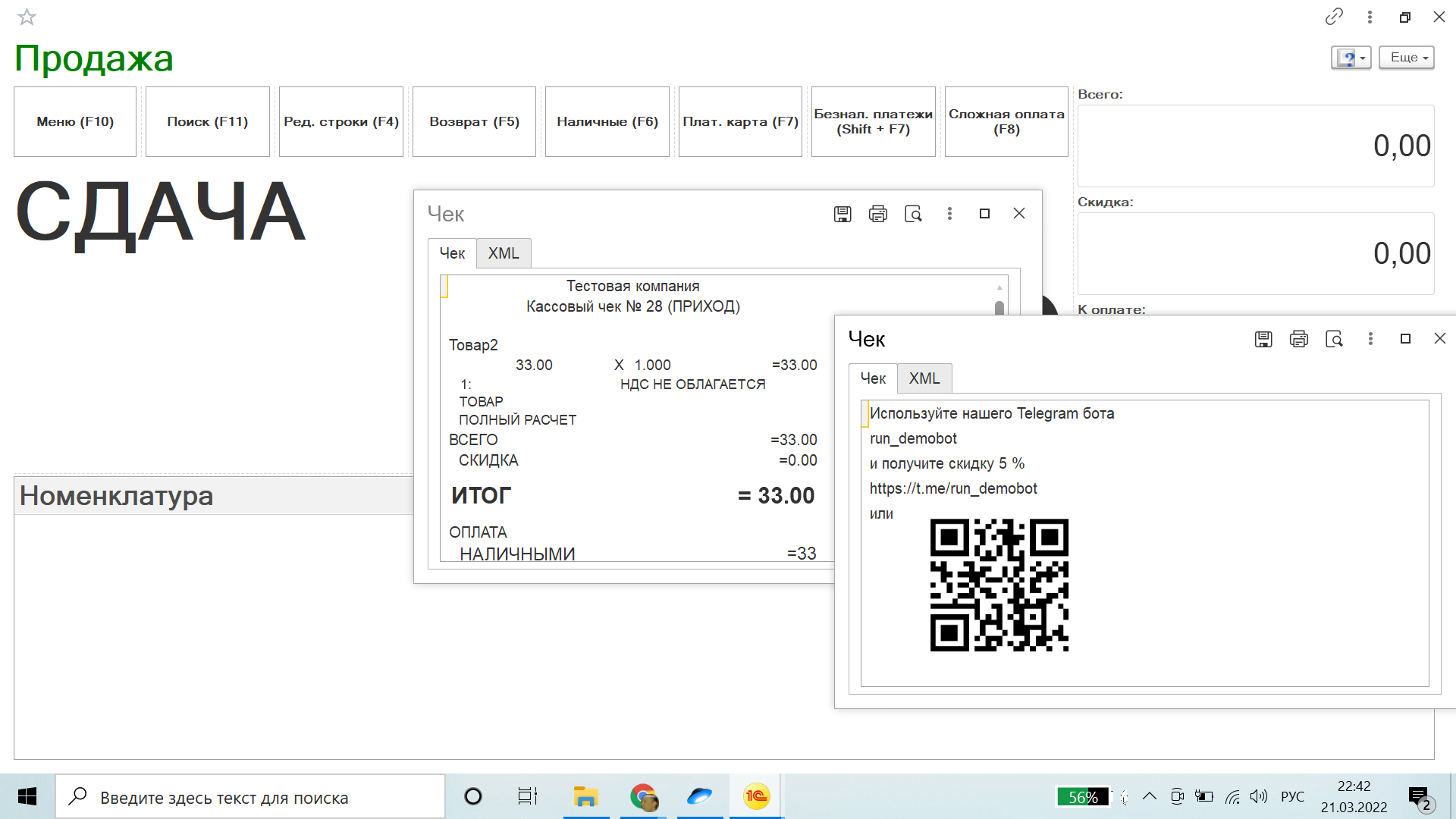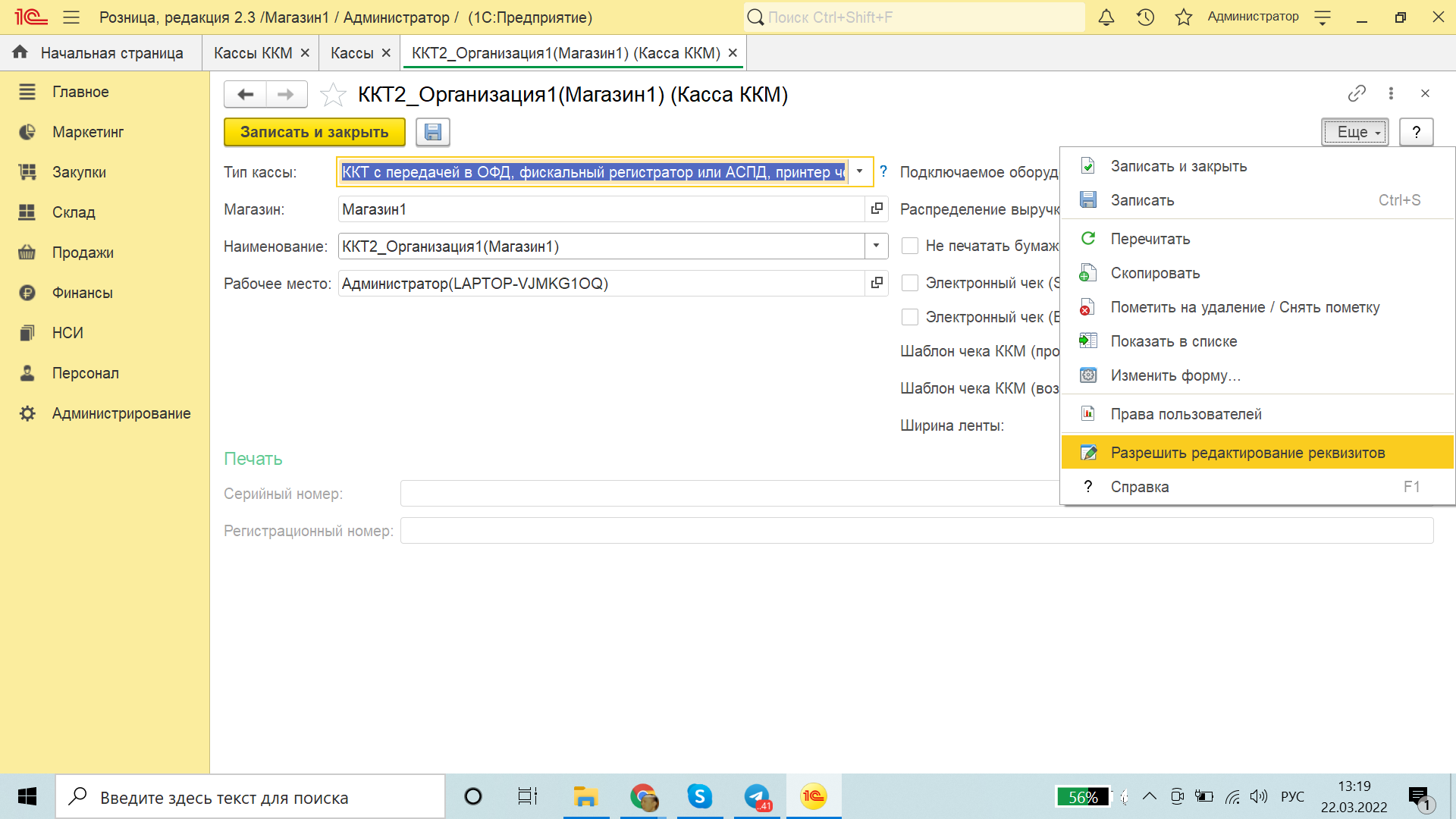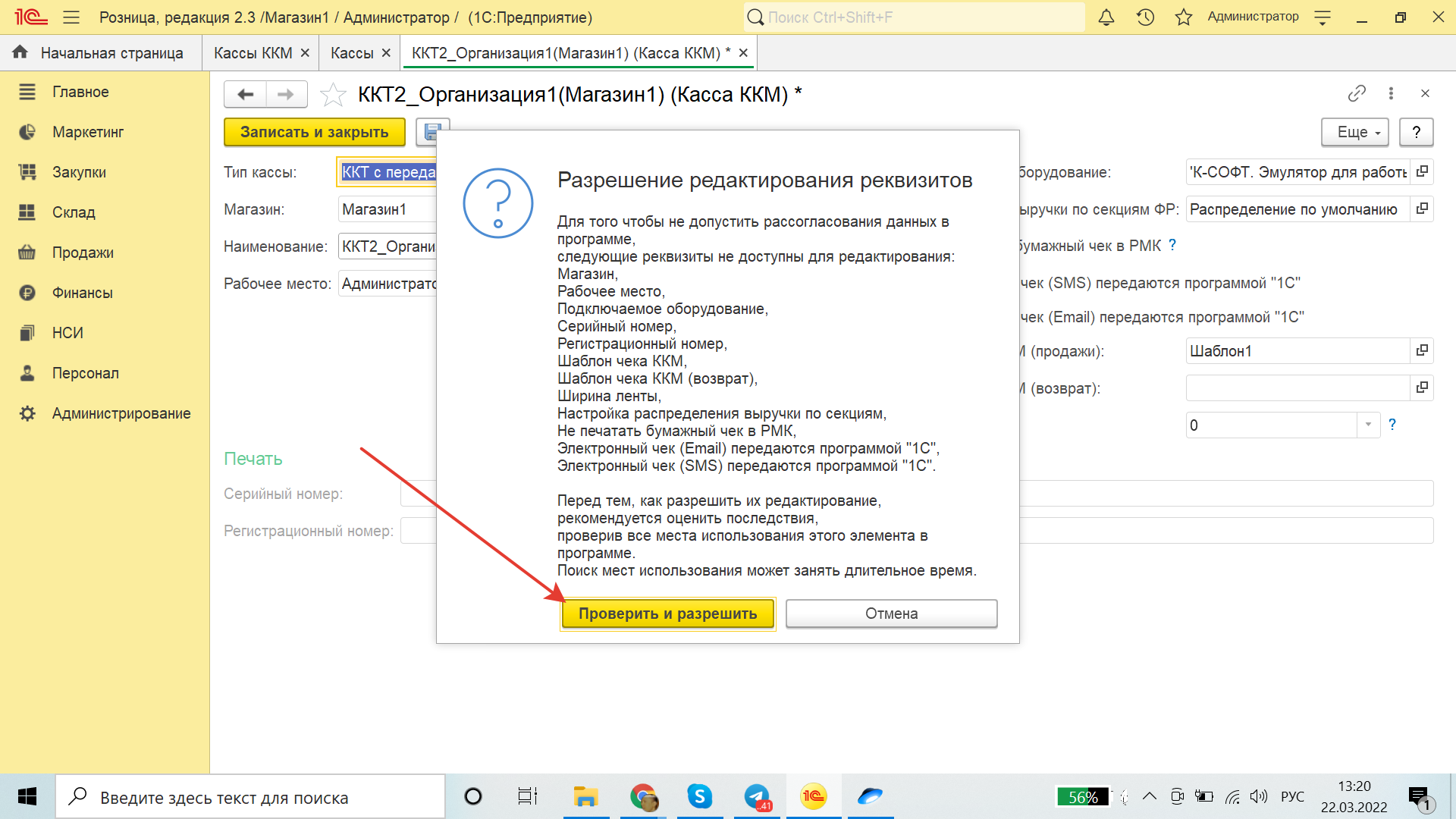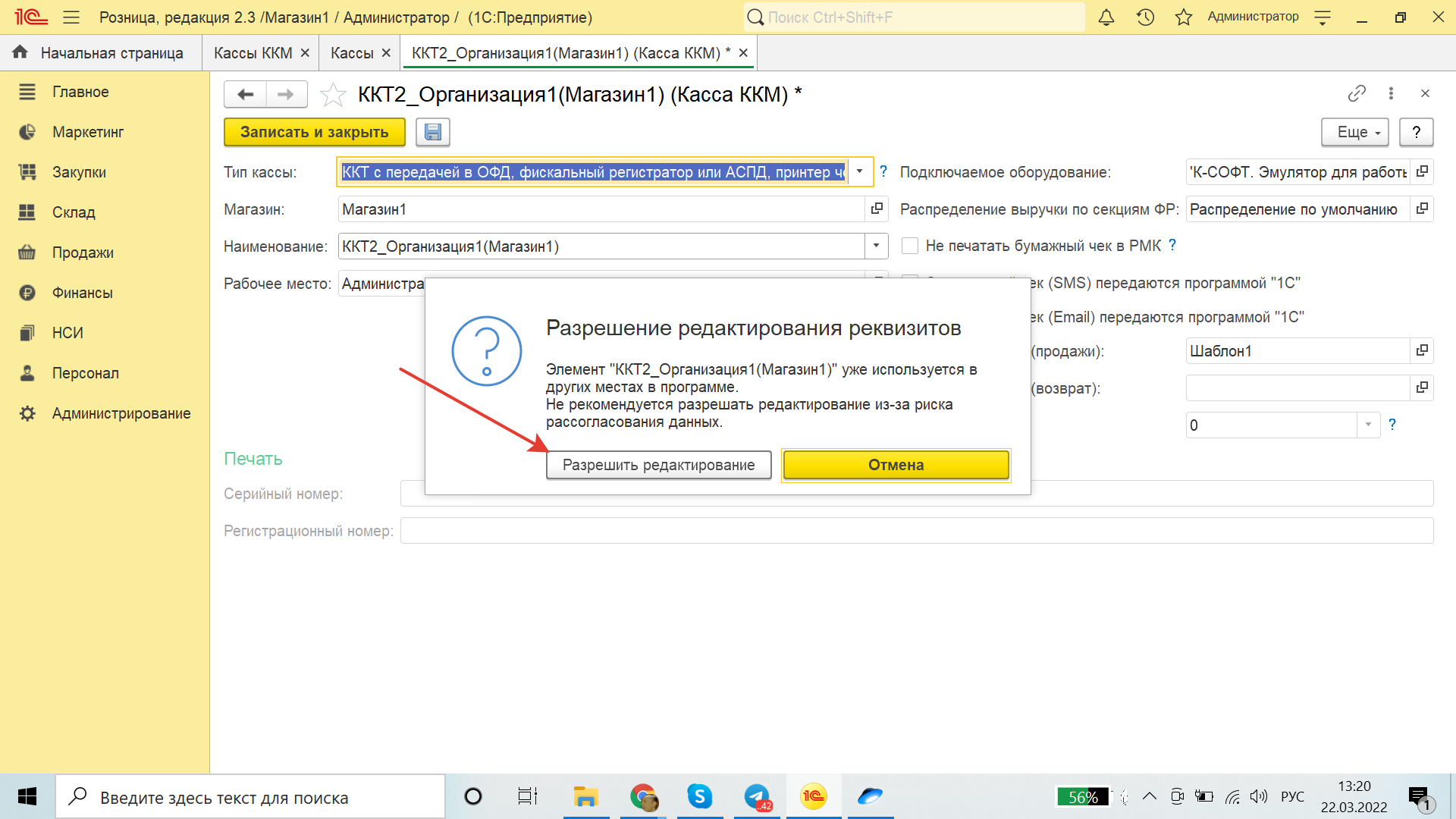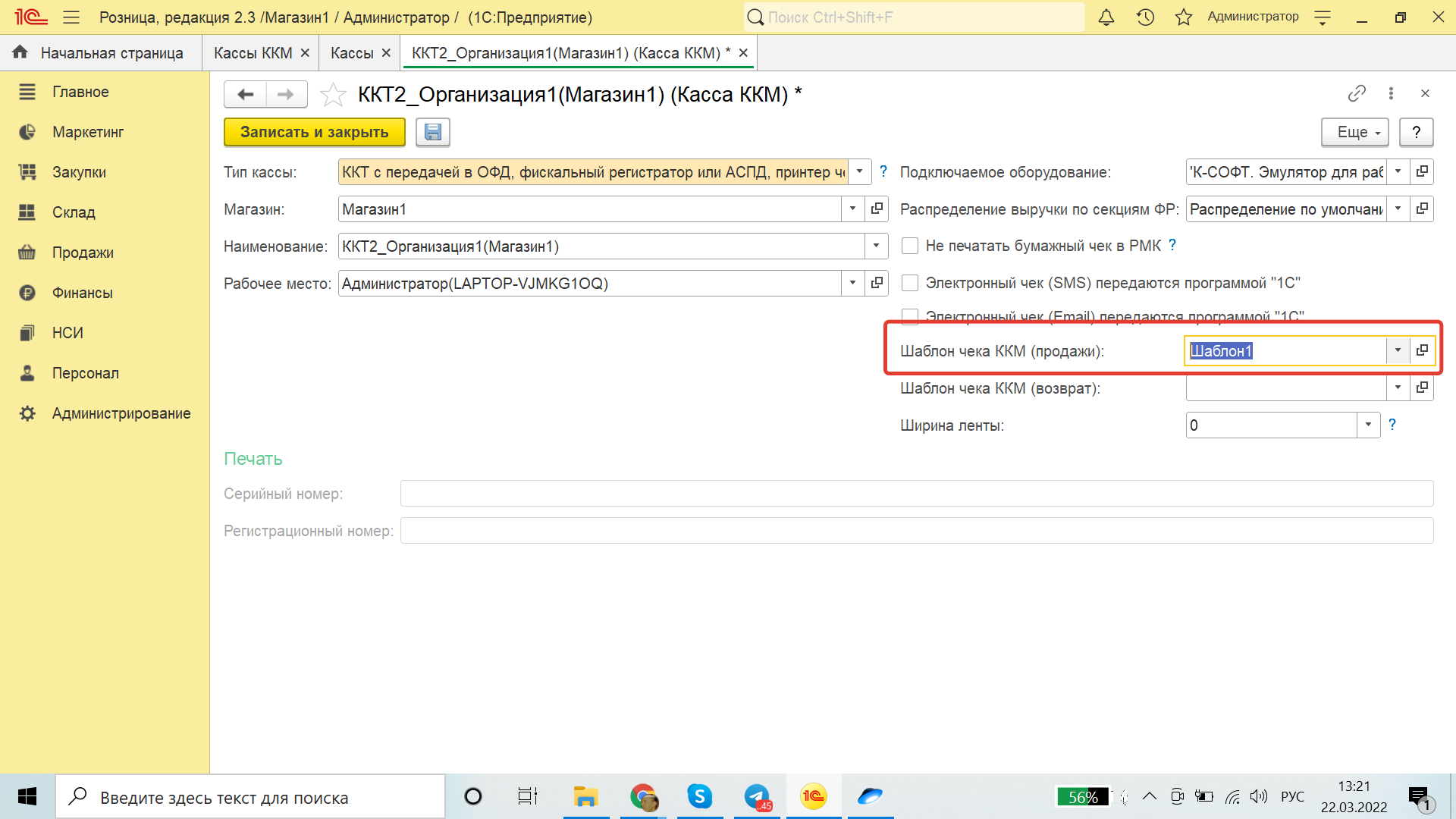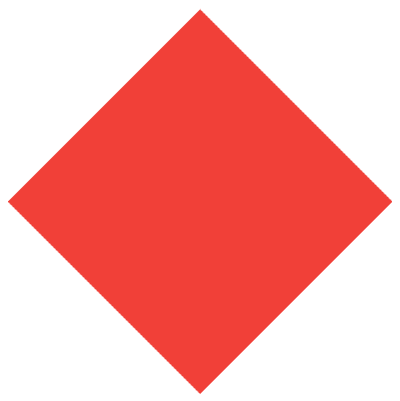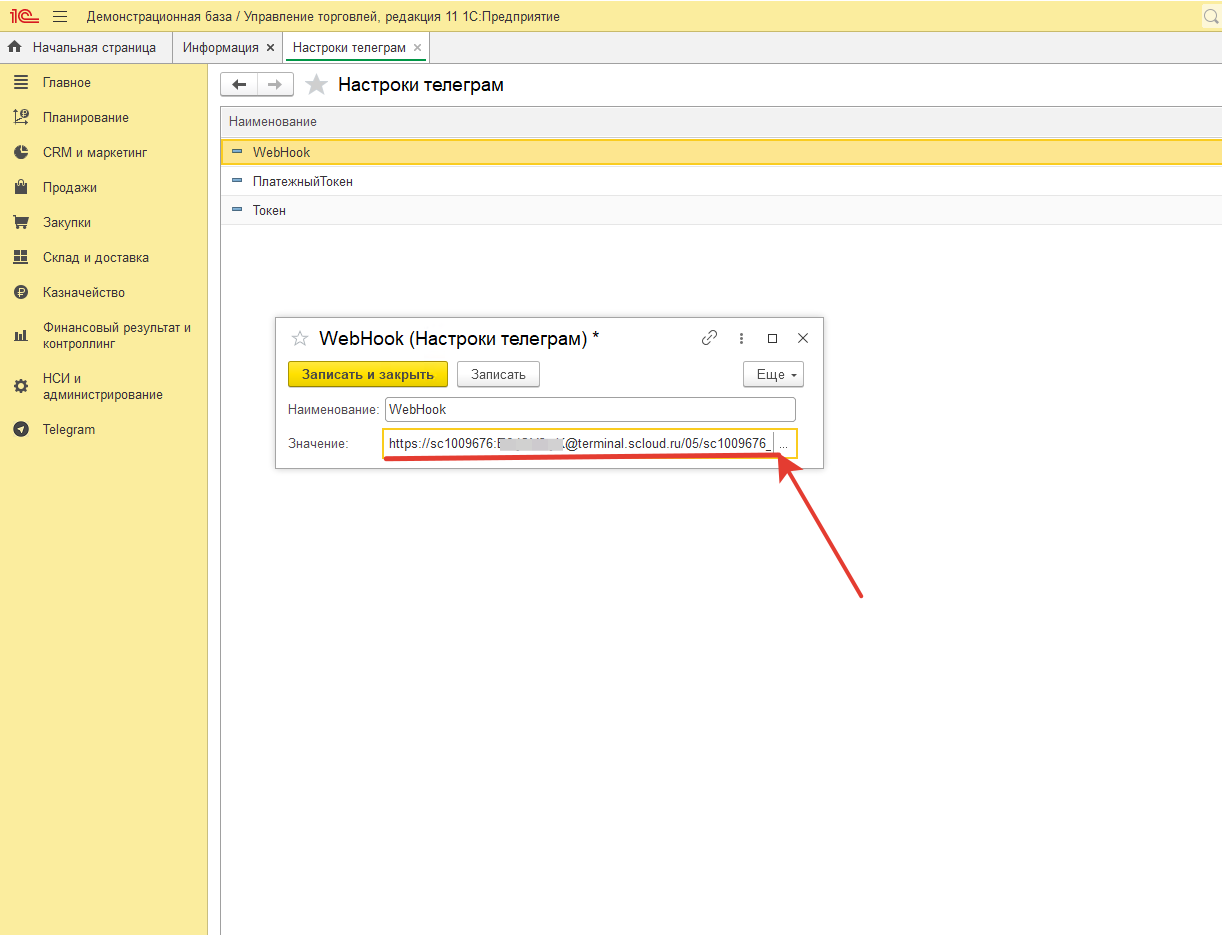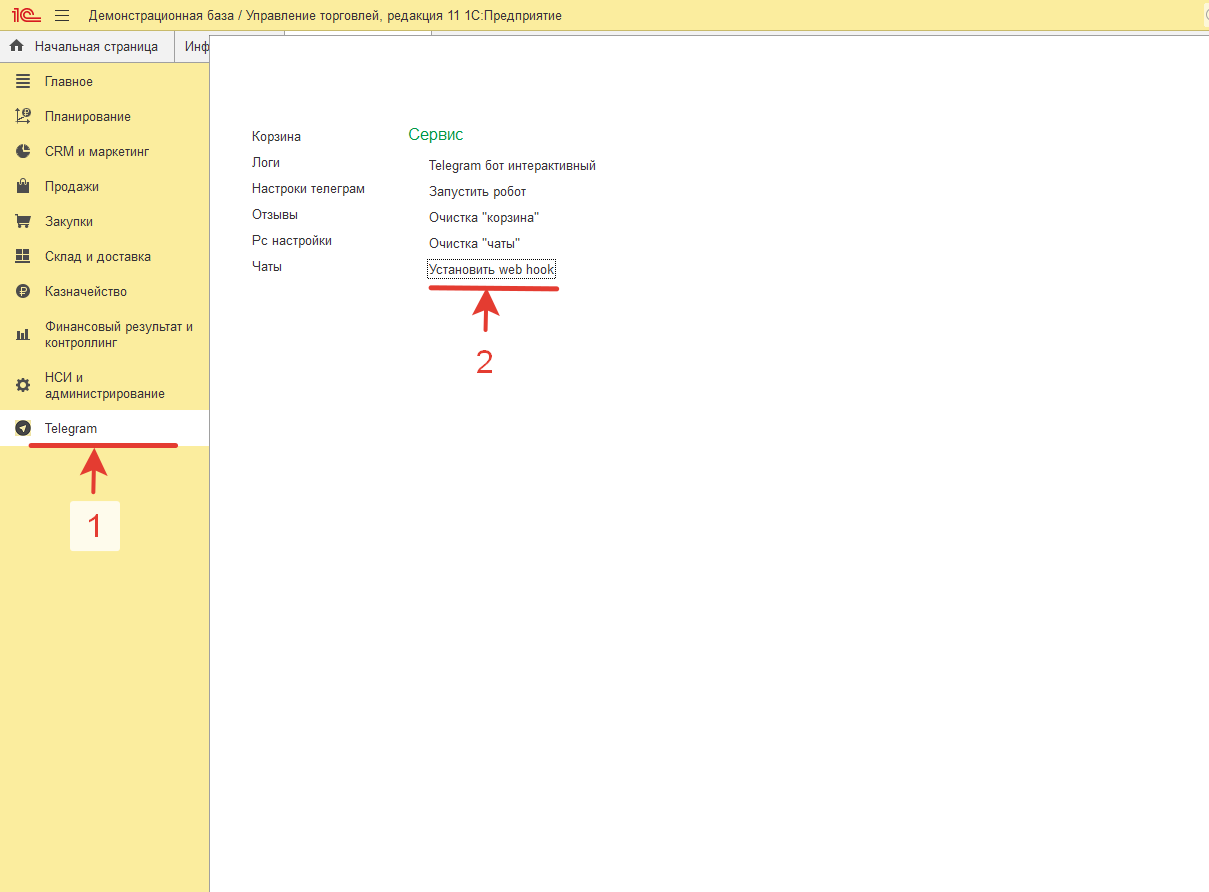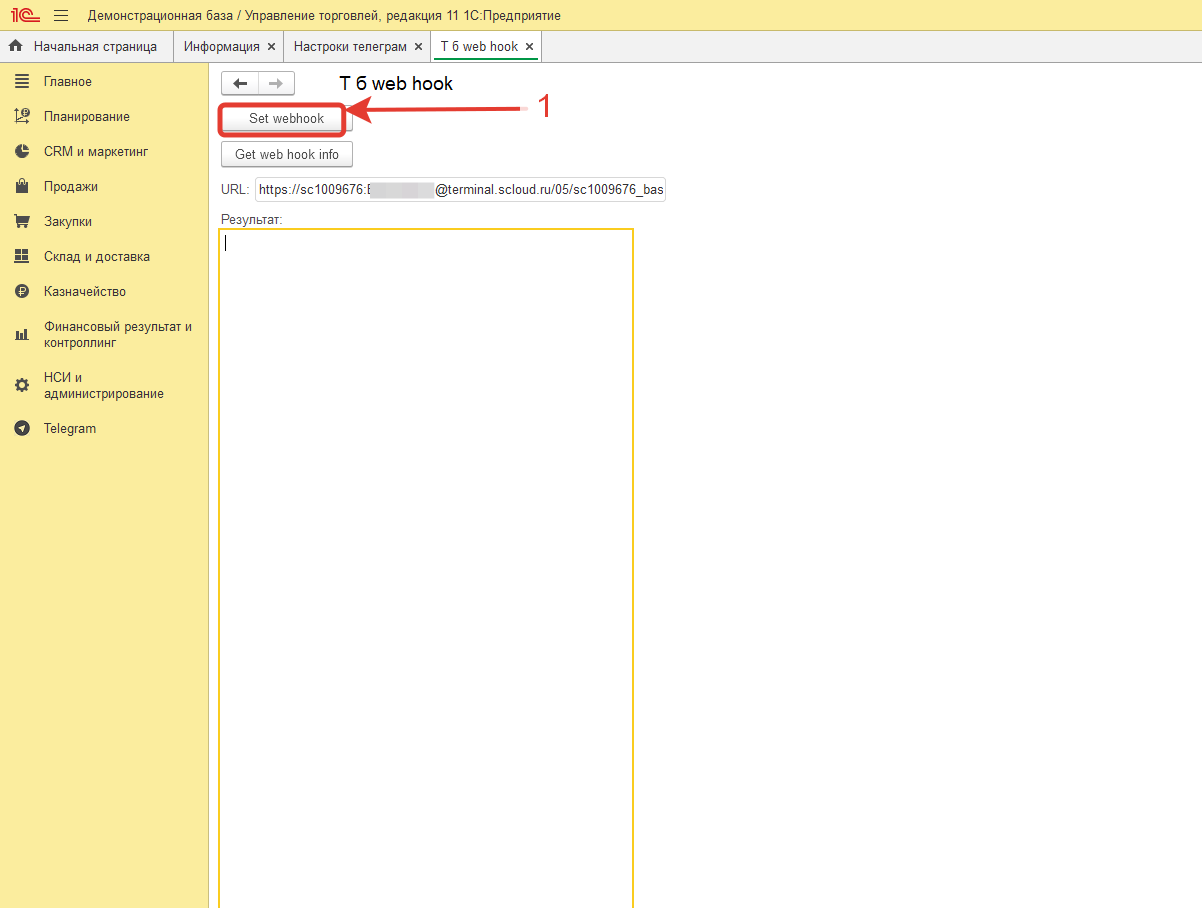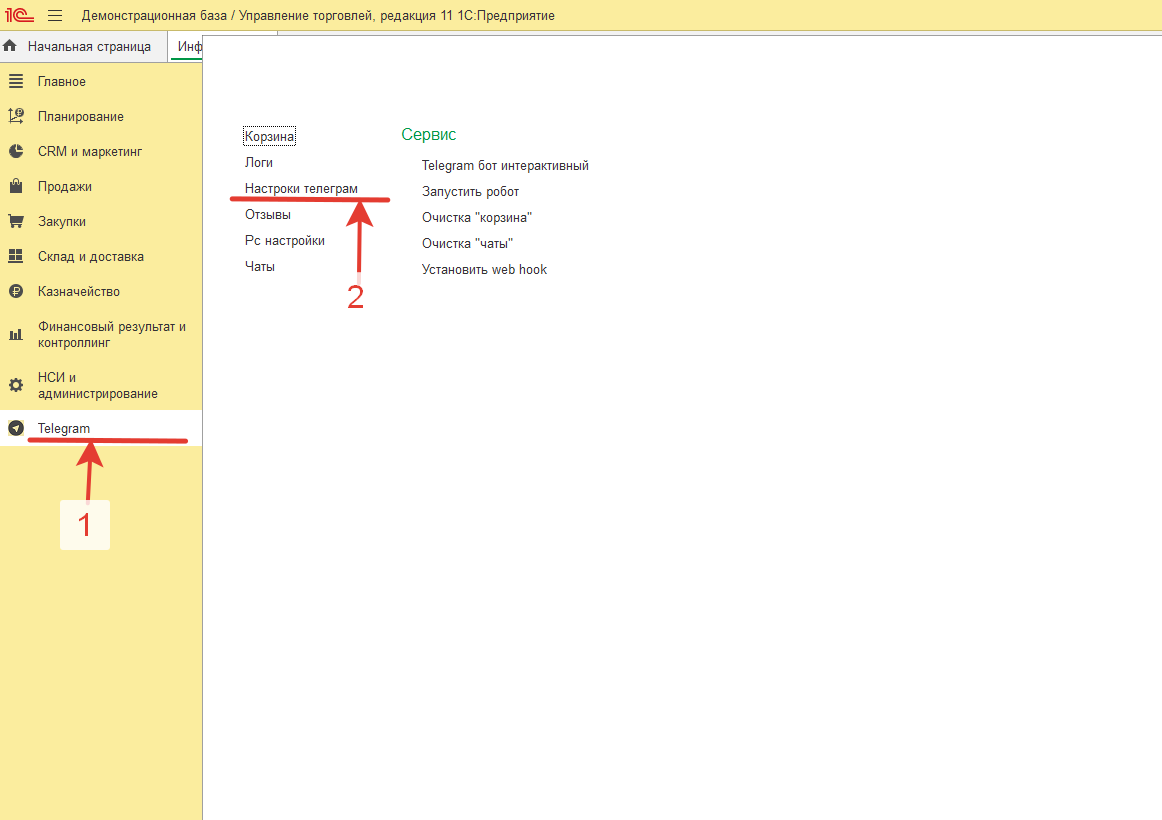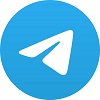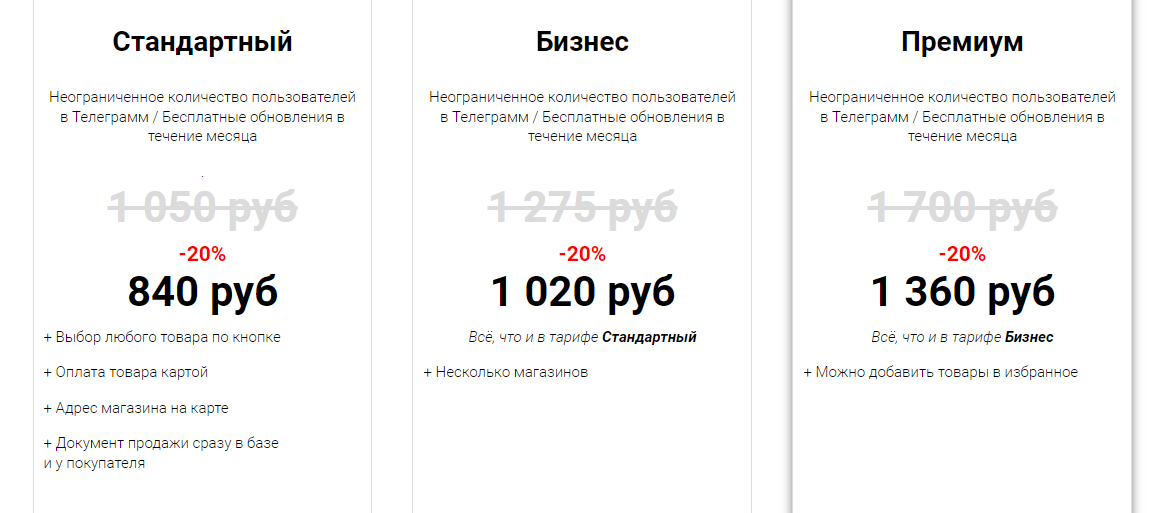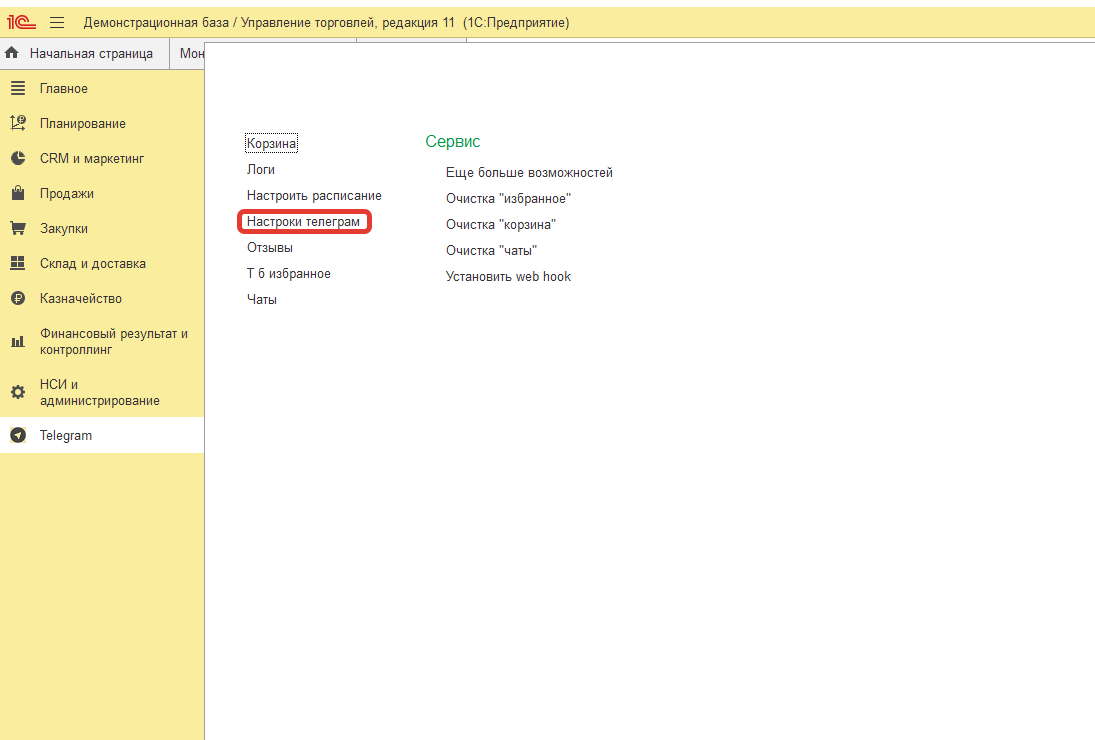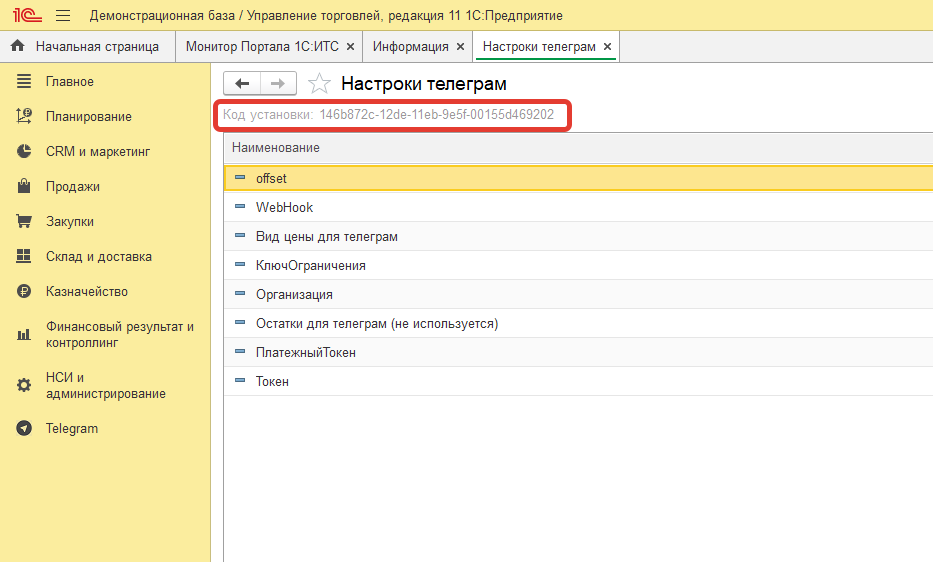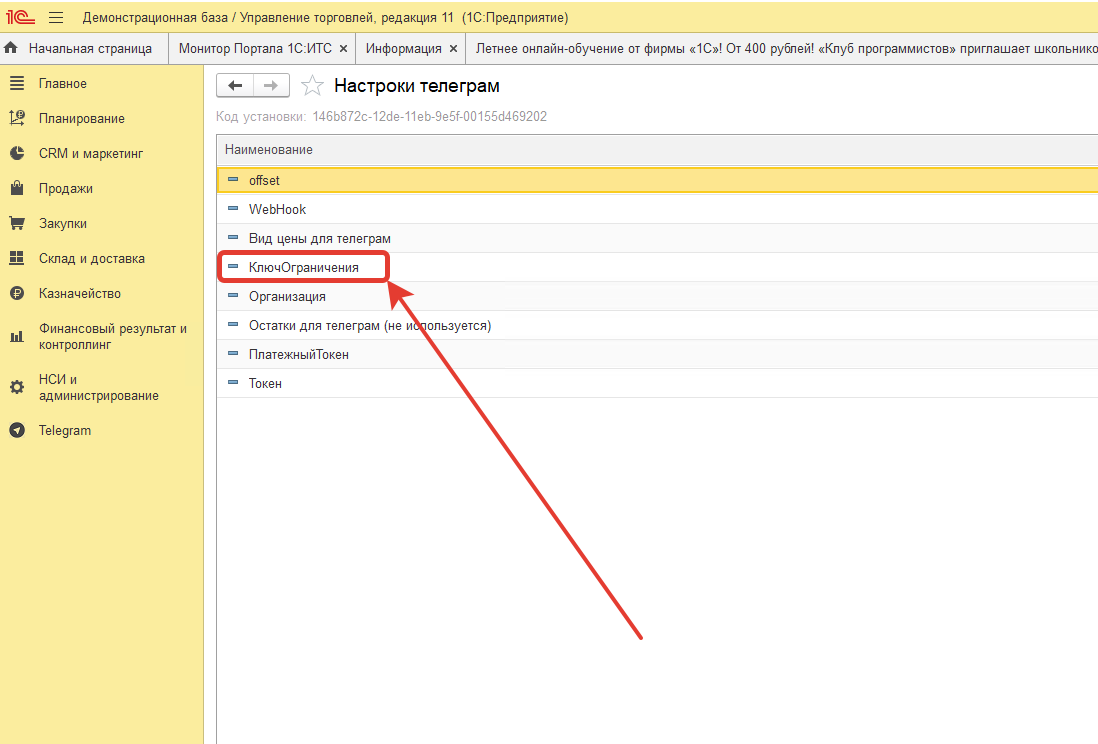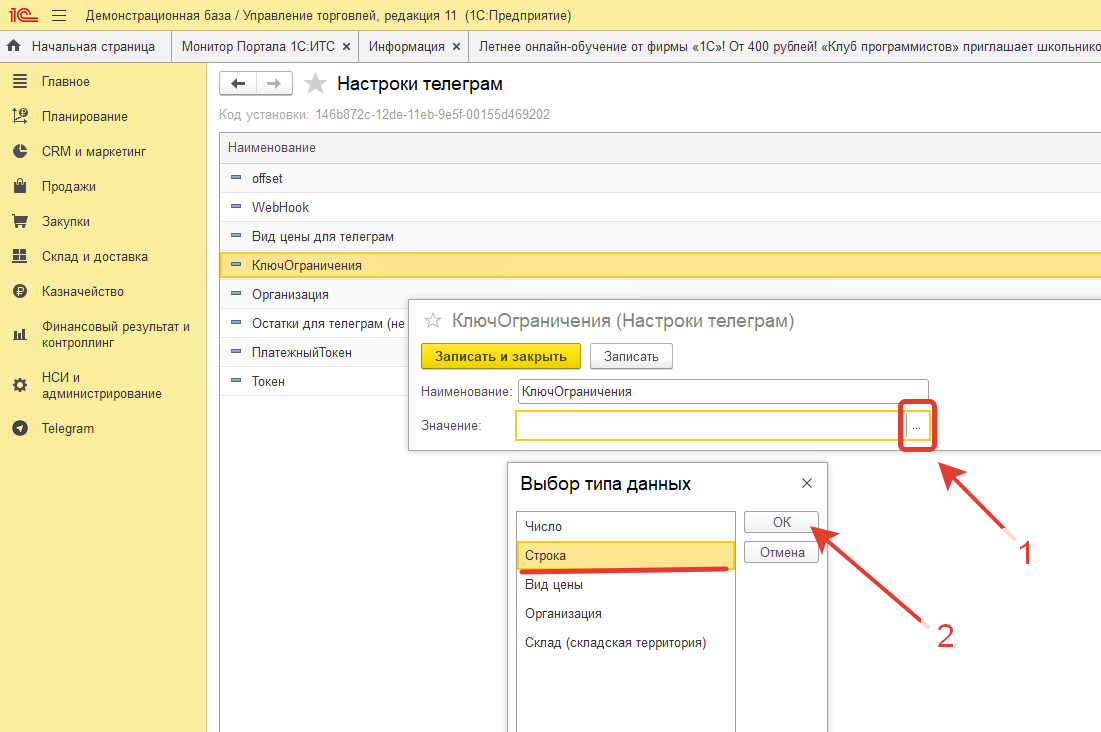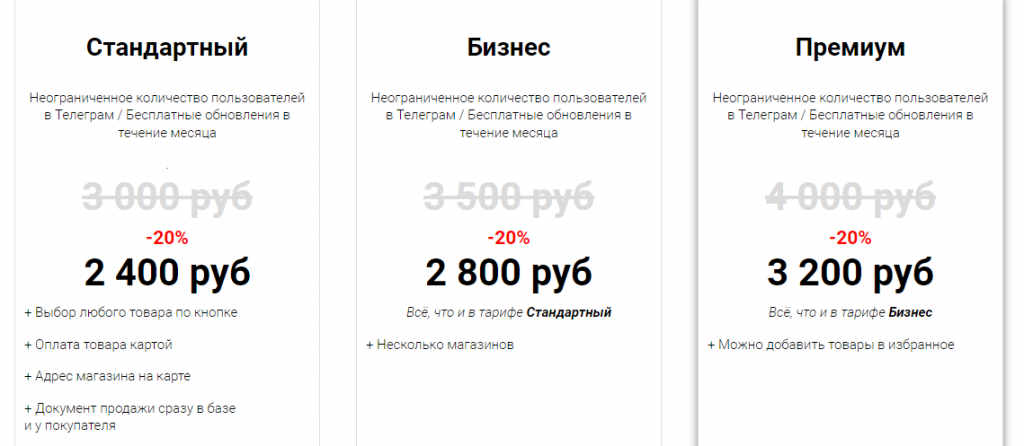Проверили возможность запуска через 1С-Линк, и на серверах scloud и selectel. А также для локальных баз через публикацию на iis или apache.
Область применения
Это интернет - магазин, только используется не сайт, а чат бот Телеграмм.
Все товары из 1С сразу доступны в Телеграмм для покупки и оплаты.
Если какая-то папка с товарами из 1С не должна быть показана в телеграмм, можно изменить признак "не показывать".
Избранное, акции, любая группировка. Продажи прямиком попадают в базу как документ чек (или заказ).
Функционал - чат бота Корзина товаров, услуг с Оплатой пластиковыми картами. Клиент может выбрать сам и заказать товар или услугу. Ввести свой номер телефона и адрес, а также другую информацию. Либо увидеть адрес склада и как к нему проехать. Всё это сильно экономит время менеджера.
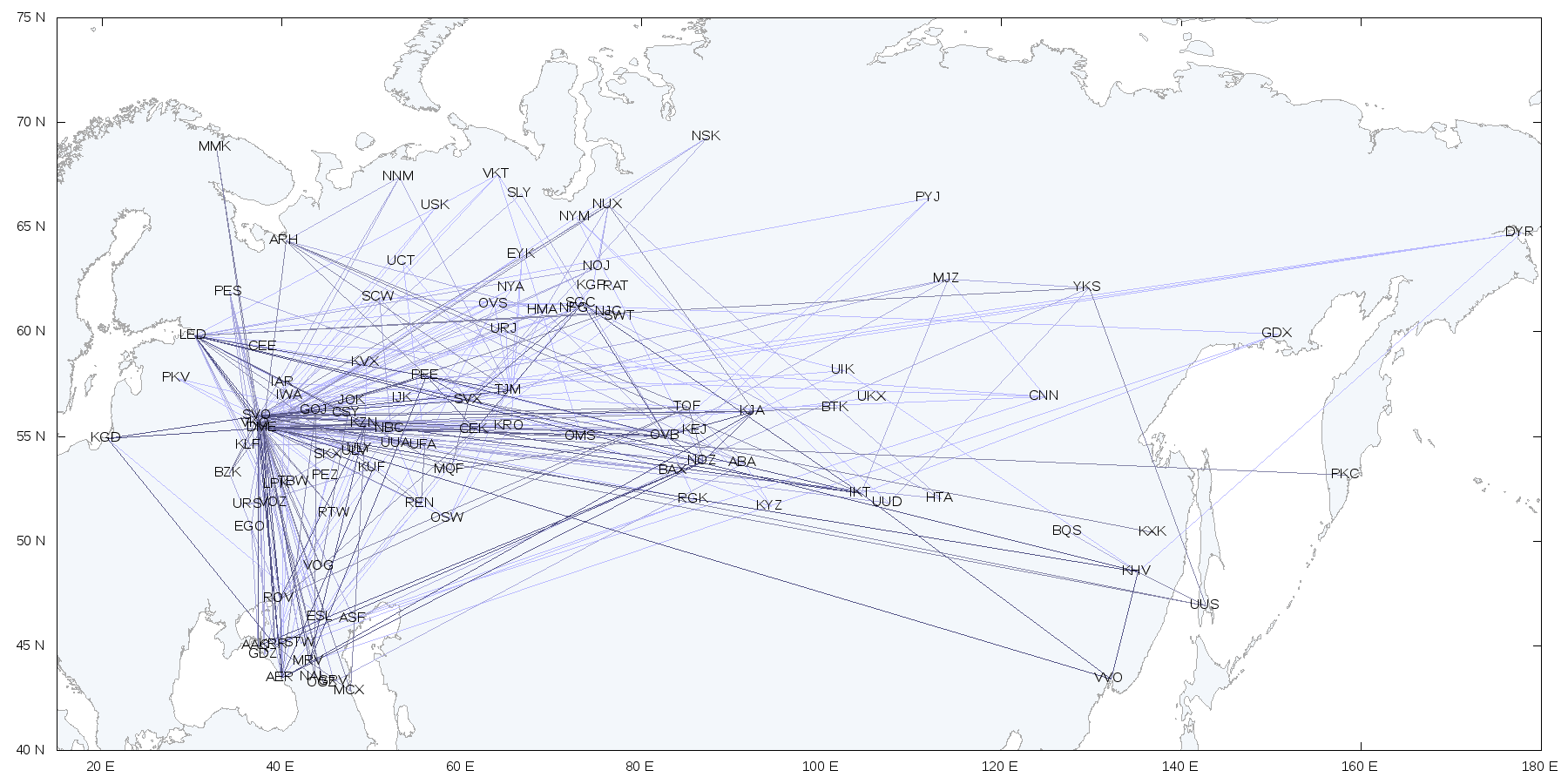
Мгновенное автоматическое обновление бота на всех узлах позволит избежать проблем с передачей данных в распределенных базах.
Технические требования
- или 1С: УНФ 3.0.1.282 и выше
- или 1С: УТ 11.4.13.275 и выше
- или 1С: УТ 11.5.7.255 и выше
- или 1С: ERP 2.5.17.74 и выше
- или 1С: Розница 3.0.9.136 и выше
Код закрыт.
Как это работает:
Бот устанавливается как расширение в вашу базу 1С и берет актуальные остатки цены напрямую из 1С. Вам не нужно запускать Конфигуратор.
В Telegram
Введите один или несколько символов. Например "стул". Добавьте товар в корзину. Завершите оформление.
В 1С
В программе 1С откройте раздел Продажи (слева), Оптовые продажи / Заказы клиентов. Найдите созданный вами заказ. Убедитесь правильности товара, количества, цены, варианта доставки, телефона и адреса.
Так же вы можете увидеть как в Telegram отображается товар из 1С. Для этого выберите раздел НСИ и Администрирование (слева), НСИ / Номенклатура, снимите галочку "Виды и свойства".
Видеодемонстрация
RuTube -
Работа бота возможна на любой конфигурации, если платформа поддерживает работу расширений.
Примеры применения бота:
В основной поставке - Корзина товаров, услуг с Оплатой пластиковыми картами. Клиент может выбрать сам и заказать товар или услугу. Ввести свой номер телефона и адрес, а также другую информацию. Либо увидеть адрес склада и как к нему проехать. Всё это сильно экономит время менеджера.
Ниже перечислены ещё возможности бота. Это платная услуга доступна после покупки "Техподдержка с доработкой по ТЗ":
- Бот информатор. Информирует о сумме накопленных баллов в бонусной программе или накопленной скидке.
- Бот может рассылать периодически любую информацию.
- Бот напоминатель, интегрированный с Google Календарь. Напомнит вам о важной встрече, необходимости произвести оплату или отправить документы. Все это можно сделать в знакомом интерфейсе Telegram из мобильного телефона.
- Боты на базе web сервисов. Могут заказать такси, показать вам погоду, можно следить за посылкой, отправленной Почтой России.
- Боты модераторы каналов Telegram.
- Боты для печатных и интернет изданий. Иногда бывает очень удобно быстро отправить информацию о событии.
- Боты для отзывов. Можно собирать отзывы о технической службе или о товаре.
- Канбан - доска. Бот будет отправлять оповещение при изменении статуса лида. Данный модуль есть и может быть быстро применен.
- Уведомления в Телеграмм со ссылкой на любой документ или справочник. Уведомления можно использовать для согласований или для технической поддержки. Данный модуль есть и может быть быстро применен.
- Информирование ваших клиентов о бонусных баллах. Данный модуль есть и может быть быстро применен. - Необходимо оплатить Услугу: Техподдержка с доработкой по ТЗ
- Показать в телеграм QR код. Данный модуль есть и может быть быстро применен.
- Организовать учет записи в стоматологию. Данный модуль есть и может быть быстро применен.
- Организовать учет записи в парикмахерскую. Данный модуль есть и может быть быстро применен.
- Показать на большом экране (мониторе) электронную очередь покупателей или использовать центр оповещений 1С. Данный модуль есть и может быть быстро применен.
Тарифы и функции
Стандартный
- неограниченной количество пользователей в Телеграмм
- Выбор любого товара по кнопке
- Оплата товара картой
- Адрес магазина на карте
- Документ продажи сразу в базе у покупателя
Бизнес
- неограниченной количество пользователей в Телеграмм
- Выбор любого товара по кнопке
- Оплата товара картой
- Адрес магазина на карте
- Документ продажи сразу в базе у покупателя
- несколько магазинов
Премиум
- неограниченной количество пользователей в Телеграмм
- Выбор любого товара по кнопке
- Оплата товара картой
- Адрес магазина на карте
- Документ продажи сразу в базе у покупателя
- несколько магазинов
- можно добавить товары в избранное
Для всех ботов:
+ Для удобства перехода клиентов к боту - можно изготовить вот такую табличку:

Техническая поддержка и обновления
Бесплатный период техподдержки составляет 1 месяц со дня покупки.
Также после приобретения вы получаете 1 месяц бесплатных обновлений.
По окончании бесплатного периода вы можете приобрести услугу технической поддержки с доступом к обновлениям на платной основе.
Проверить наличие обновлений можно в личном кабинете. Если обновления недоступны - загрузить новую версию можно после покупки обновлений/технической поддержки.
Задать вопрос по программе можно по кнопке "Техподдержка" на странице описания.
При создании тикета необходимо предоставить:
- Номер заказа
- Описание вопроса. Если это ошибки - напишите порядок ваших действий с программой, которые к ней привели (приложите видео/скриншоты/отчеты об ошибке)
- Точную конфигурацию 1С, и версию платформы, на которой используете купленное решение (наименование и версию 1С можно взять из раздела "О программе"), версию купленной программы.
К созданной заявке подключается специалист. Дальнейшее обсуждение проблемы будет проходить в тикете техподдержки. Стандартный срок реакции - 24 часа в рабочие дни с момента обращения
Проверено на следующих конфигурациях и релизах:
- Управление торговлей, редакция 11, релизы 11.4.13.275
- Управление нашей фирмой, редакция 3.0, релизы 3.0.1.282
- 1С:ERP Управление предприятием 2, релизы 2.5.17.74
- Розница, редакция 3.0, релизы 3.0.9.136